Wie konfiguriert man den Reboot-Zeitplan und die W-LAN-Zeitplanfunktion des Omada Controllers?
Konfigurationsanleitung
Es gibt zwei verschiedene Zeitplanfunktionen auf dem Omada-Controller. Eine ist der Neustart-Zeitplan und eine andere der Zeitplaner.
1.Zeitplan für den Neustart
Funktion: Sie können alle EAPs im Netzwerk bei Bedarf regelmäßig neu starten.
Hier sind die Konfigurationsmethoden des Reboot-Zeitplans auf dem Omada Controller:
Wählen Sie System->Reboot Schedule->Enable, stellen Sie dann den Timing-Modus und die Reboot-Zeit ein und klicken Sie auf Übernehmen.
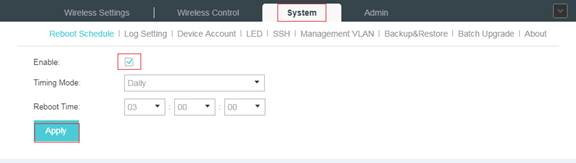
2.Planer (Wi-Fi-Zeitplan)
Funktion: Mit dem Scheduler können die EAPs oder ihr drahtloses Netzwerk zum eingestellten Zeitpunkt automatisch ein- oder ausgeschaltet werden. Mit dieser Funktion können Sie beispielsweise den Betrieb des Radios nur während der Büroarbeitszeit planen, um Sicherheitsziele zu erreichen und den Stromverbrauch zu senken. Sie können den Zeitplan auch verwenden, damit Clients nur während des Zeitraums, den Sie an dem Tag festgelegt haben, auf das drahtlose Netzwerk zugreifen können.
Hier sind die Konfigurationsmethoden des Planers auf dem Omada-Controller:
- Wählen Sie Wireless Control->Scheduler->Ein Profil hinzufügen->Übernehmen.
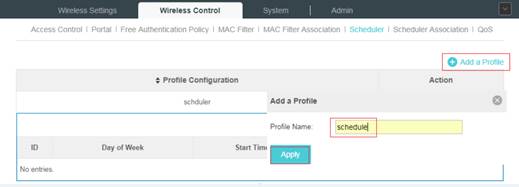
- Wählen Sie Add an Item-> Konfigurieren Sie die Parameter, um einen Zeitraum festzulegen>Übernehmen
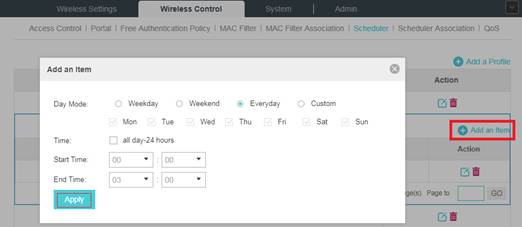
- Gehen Sie zu Wireless Control->Scheduler Assoziation
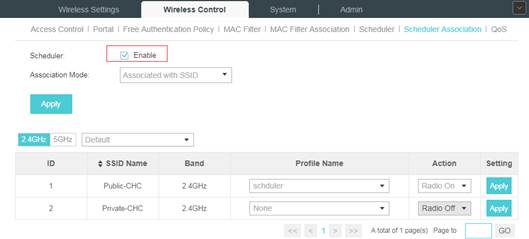
. Aktivieren Sie das Kontrollkästchen, um die Planungsfunktion zu aktivieren.
. Wählen Sie Zugeordnet mit SSID (das Profil wird auf die spezifische SSID auf allen EAPs angewendet) oder Zugeordnet mit AP (das Profil wird auf alle SSIDs auf dem spezifischen EAP angewendet). Klicken Sie dann auf Übernehmen.
. Wählen Sie eine Bandfrequenz (2,4 GHz oder 5 GHz) und eine WLAN-Gruppe.
. Wählen Sie in der Spalte Profilname der angegebenen SSID oder AP ein Profil aus, das Sie zuvor in der Dropdown-Liste hinzugefügt haben. Wählen Sie Radio Aus/Radio Ein, um das drahtlose Netzwerk während des für das Profil eingestellten Zeitintervalls ein- oder auszuschalten.
. Klicken Sie in der Spalte Einstellung auf Übernehmen.
Hinweis: Sie können die Planerfunktion auch im Standalone-Modus von EAP verwenden.
Finden Sie diese FAQ hilfreich?
Mit Ihrer Rückmeldung tragen Sie dazu bei, dass wir unsere Webpräsenz verbessern.
Von United States?
Erhalten Sie Produkte, Events und Leistungen speziell für Ihre Region









_EU_3.0_2401__normal_20240119043538b.png)
